Top 5 načina da popravite Apple Watch koji je zapeo na Appleovom logotipu
Miscelanea / / July 11, 2022
Apple Watch izvrstan je pratilac vašeg iPhonea. Osim uobičajenih značajki poput prikazivanja obavijesti i praćenja vježbi, možete čak podijelite svoju aktivnost s prijateljima i obitelji kako biste se natjecali protiv njih. Ali kada ne radi kako je predviđeno, korištenje može postati prilično frustrirajuće.

Pitanja kao što su Apple Watch se ne povezuje s iPhoneom ili Apple Watch se ne puni su prilično česti. Dok biste slijedili rutinsko rješavanje problema ponovnim pokretanjem Apple Watcha. Međutim, nekoliko korisnika ostalo je zbunjeno kada Apple Watch zapne na Appleovom logotipu prilikom pokušaja pokretanja. Ako se suočite s ovim problemom, evo nekoliko jednostavnih načina da popravite Apple Watch koji je zapeo za Apple logo.
1. Spojite sat na punjač
Kada se Apple Watch ne uključuje i zalijepi se na Apple logo, spojite ga na punjač kao mjeru opreza. Moguće je da se baterija Apple Watcha brzo isprazni tijekom pokretanja i da se ne može uključiti. Stavite Apple Watch na punjač i ostavite ga tako neko vrijeme.

Nakon nekog vremena, Apple Watch bi se trebao automatski uključiti i pokrenuti watchOS.
Stručni savjet: Pokušajte ne isprazniti bateriju Apple Watcha do kraja jer to dugoročno može utjecati na zdravlje baterije.
2. Koristite originalni Appleov punjač za punjenje
Apple Watch koristi vlastito rješenje za punjenje i isporučuje se s bežičnim punjačem u kutiji. Ako koristite punjač treće strane, isprobajte onaj koji ste dobili uz Apple Watch. Neke verzije watchOS-a u prošlosti nisu dobro funkcionirale s punjačima trećih strana. Dakle, najbolje je koristiti punjač izravno od Applea.
3. Ostavite Apple Watch da se ohladi
Apple Watch se ponekad možda neće uspjeti uključiti ako su razine temperature previsoke. Pregrijavanje gadgeta nije dobar znak i može uzrokovati anomalije tijekom korištenja. Ako ste svoj Apple Watch dugo vremena nosili u područjima s puno topline, možda se pregrijao. Bilo da je na otvorenom tijekom vrućeg, sunčanog dana ili sjedi preblizu vatri ili stroju koji stvara mnogo topline.

Skinite sat sa zapešća i stavite ga na hladno mjesto dok se dobro ne ohladi. Zatim ga uključite pritiskom i držanjem bočne tipke na Apple Watchu.
4. Hard reset Apple Watcha
Ponekad je rješenje za mnoge probleme jednostavno ponovno pokretanje ili resetiranje. Pritisnite i držite bočnu tipku Apple Watcha i digitalnu krunicu istovremeno 10 sekundi. Otpustite gumbe kada vidite Apple logo.
Vaš Apple Watch će se ponovno pokrenuti. Imajte na umu da ovime samo ponovno pokrećete sat i neće izbrisati vaše podatke.
5. Vratite sat pomoću svog iPhonea
Kada iPhone ima problema, možete ga vratiti na tvorničke postavke. Međutim, morat ćete ga staviti u Recovery Mode i povezati ga s vašim Mac ili PC računalom. Uz iOS 15.4 i watchOS 8.5, Apple vam sada omogućuje vraćanje Apple Watcha ako ga ne možete uključiti. Evo kako to učiniti.
Bilješka: Ova metoda funkcionira samo ako je vaš Apple Watch neko vrijeme zapeo na Appleovom logotipu prije nego što se prikaže crveni uskličnik ili simbol iPhonea i Apple Watcha.
Korak 1: Ako vaš Apple Watch pokazuje crveni uskličnik nakon što je neko vrijeme bio zaglavljen na Appleovom logotipu, dvaput pritisnite bočni gumb ispod krunice. Ovo će ga staviti u način rada za oporavak.
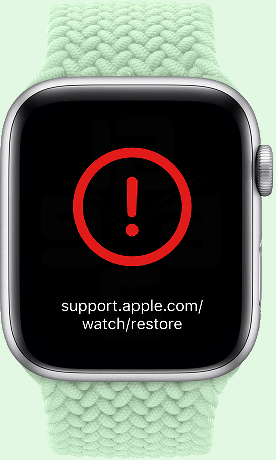
To je označeno simbolima iPhonea i Apple Watcha jedan pored drugog. Ako vaš Apple Watch to već prikazuje, možete izravno prijeći na sljedeći korak.

Korak 2: Ažurirajte svoj iPhone na iOS 15.4 ili noviji i otključajte ga. Zatim omogućite prekidače Wi-Fi i Bluetooth.

Apple predlaže povezivanje na Wi-Fi mrežu od 2,4 GHz umjesto one od 5 GHz.
Korak 3: Stavite Apple Watch na punjač.
Korak 4: Dvaput pritisnite bočnu tipku na Apple Watchu ispod krunice da biste prikazali upit na iPhoneu.
Korak 5: Kada vidite skočni prozor s natpisom Oporavi Apple Watch, pritisnite Nastavi na svom iPhoneu i slijedite upute na zaslonu da ga vratite na tvorničke postavke.
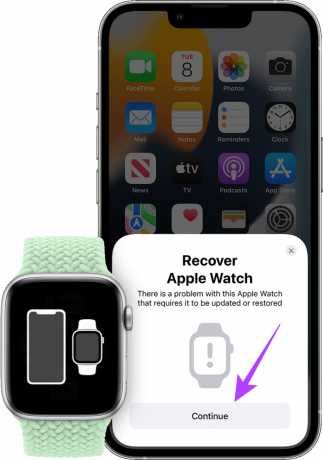
Imajte na umu da će ovaj korak obrisati unutarnju pohranu na vašem Apple Watchu.
Pričekajte da se proces obnove završi. Vaš Apple Watch će se ponovno pokrenuti u watchOS. Postavite sat s vašim iPhoneom od nule.
Oživite svoj Apple Watch
Nakon što slijedite upute korak po korak, trebali biste moći pokrenuti svoj Apple Watch i koristiti ga kao i prije. Ako se nijedno od rješenja nije pokazalo korisnim, vaš Apple Watch možda ima kvar na hardveru, a posljednje rješenje je da ga odnesete u servisni centar ovlašten od Applea.
Zadnje ažuriranje 11. srpnja 2022
Gornji članak može sadržavati pridružene veze koje pomažu u podršci Guiding Tech. Međutim, to ne utječe na naš urednički integritet. Sadržaj ostaje nepristran i autentičan.



